Sebelum dapat menggunakan Gemini Code Assist Standard atau Enterprise, tim Anda harus melakukan langkah-langkah penyiapan yang dijelaskan dalam dokumen ini:
Tetapkan lisensi untuk satu per satu pengguna di organisasi Anda.
Aktifkan Gemini for Google Cloud API di Google Cloud project.
Memberi peran Identity and Access Management (IAM) dalam Google Cloud project.
Pengguna organisasi Anda menginstal plugin Gemini Code Assist untuk menggunakan Gemini Code Assist Standard atau Enterprise di IDE. Langkah ini tidak diperlukan untuk pengguna Gemini CLI.
Membeli langganan Gemini Code Assist
Untuk mengetahui daftar fitur yang tersedia di setiap edisi, lihat Fitur yang didukung.
Untuk pelanggan baru Gemini Code Assist dengan akun penagihan yang belum pernah memiliki langganan Gemini Code Assist, kami akan otomatis menerapkan kredit yang setara dengan hingga 50 lisensi gratis untuk bulan pertama, terlepas dari edisi Gemini Code Assist. Perhatikan bahwa Anda tidak dapat menambah jumlah kredit gratis setelah kredit lisensi gratis awal dialokasikan. Selain itu, Anda tidak dapat mengubah edisi Gemini Code Assist dalam bulan pertama.
Jika Anda memiliki kontrak yang sudah ada dengan Google Cloud, hubungi tim penjualan kami sebelum membeli langganan.
Catatan: Anda harus memiliki izinconsumerprocurement.orders.place
Identity and Access Management (IAM) di akun penagihan untuk membeli langganan
Gemini. Izin consumerprocurement.orders.place
disertakan dalam
peran IAM roles/billing.admin
atau
peran roles/consumerprocurement.orderAdmin.
Atau, Anda dapat menambahkan izin ke peran khusus.
Buka halaman Admin untuk Gemini.
Halaman Admin untuk Gemini akan terbuka.
Pilih Dapatkan Gemini Code Assist.
Perhatikan bahwa jika Anda tidak memiliki izin
consumerprocurement.orders.placeyang diperlukan, tombol ini akan dinonaktifkan. Jika langganan Gemini Code Assist sudah ada untuk akun penagihan yang terkait dengan project, tombol ini akan ditampilkan sebagai Kelola Gemini Code Assist dan memungkinkan Anda mengedit langganan.Halaman Dapatkan langganan Gemini Code Assist akan terbuka.
Di Select Gemini Code Assist subscription Edition, pilih edisi Gemini Code Assist. Pilih Bandingkan Edisi Gemini Code Assist untuk melihat daftar detail fitur yang tersedia untuk setiap edisi.
Kemudian, pilih Lanjutkan.
Di Configure subscription, isi kolom untuk mengonfigurasi langganan, termasuk hal berikut:
- Nama langganan.
- Jumlah lisensi dalam langganan. Perhatikan bahwa jika Anda membeli edisi Enterprise, Anda harus membeli minimal 10 lisensi.
- Periode langganan (bulanan atau tahunan). Dengan langganan tahunan, Anda akan mendapatkan tarif diskon yang ditagih setiap bulan, bukan pembayaran satu kali.
Untuk mengonfirmasi langganan, pilih Lanjutkan.
Jika Anda menyetujui persyaratannya, pilih I agree to the terms of this purchase, lalu pilih Confirm subscription.
Pilih Berikutnya: Kelola Penetapan Lisensi Gemini.
Langganan kini dibeli untuk Gemini Code Assist Standard atau Enterprise. Sekarang Anda perlu mengelola penetapan lisensi Gemini di organisasi Anda.
Menetapkan lisensi
Sebelum menggunakan Gemini Code Assist, lisensi harus ditetapkan kepada setiap pengguna perorangan yang harus diberi akses di organisasi.
Untuk pelanggan baru Gemini Code Assist dengan akun penagihan yang belum pernah memiliki langganan Gemini Code Assist, kami akan otomatis menerapkan kredit yang setara dengan hingga 50 lisensi gratis untuk bulan pertama, terlepas dari edisi Gemini Code Assist. Perhatikan bahwa Anda tidak dapat menambah jumlah kredit gratis setelah kredit lisensi gratis awal dialokasikan. Selain itu, Anda tidak dapat mengubah edisi Gemini Code Assist dalam bulan pertama.
Konsol
Untuk menetapkan lisensi Gemini kepada pengguna tertentu di Google Cloud konsol, Anda harus memiliki izin berikut di akun penagihan:
billing.accounts.getbilling.accounts.listconsumerprocurement.orders.getconsumerprocurement.orders.listconsumerprocurement.orders.modifyconsumerprocurement.orders.placeconsumerprocurement.licensePools.enumerateLicensedUsersconsumerprocurement.licensePools.getconsumerprocurement.licensePools.updateconsumerprocurement.licensePools.assignconsumerprocurement.licensePools.unassign
Buka halaman Admin untuk Gemini.
Pilih langganan yang ingin Anda ubah, lalu klik Ubah Langganan.
Klik Assign Licenses. Dialog pemilihan pengguna akan muncul. Untuk menelusuri pengguna tertentu, masukkan namanya di kotak penelusuran.
Pilih satu atau beberapa pengguna dari daftar, lalu klik Next.
Pilih layanan Gemini yang lisensinya ingin Anda tetapkan.
Klik Assign Licenses.
API
Untuk menetapkan lisensi Gemini dengan API, gunakan
metode billingAccounts.orders.licensePool.assign.
Pastikan Anda memiliki izin
consumerprocurement.licensePools.assignIdentity and Access Management (IAM) di akun penagihan yang berisi kumpulan lisensi yang lisensinya ingin Anda tetapkan.Buat file JSON yang berisi informasi berikut:
{ "usernames": [ USER_EMAILS ] }Dengan
USER_EMAILSadalah daftar akun pengguna yang dipisahkan koma yang akan diberi lisensi. Contoh,"dana@example.com", "lee@example.com".Gunakan
cURLuntuk memanggil metode:curl -X POST --data-binary @JSON_FILE_NAME \ -H "Authorization: Bearer $(gcloud auth print-access-token)" \ -H "X-Goog-User-Project: PROJECT_ID" \ -H "Content-Type: application/json" \ "https://cloudcommerceconsumerprocurement.googleapis.com/v1/billingAccounts/BILLING_ACCOUNT_ID/orders/ORDER_ID/licensePool:assign/"
Ganti kode berikut:
JSON_FILE_NAME: jalur untuk file JSON yang Anda buat pada Langkah 2.- PROJECT_ID: ID untuk project. Penggunaan kuota dan biaya yang terkait dengan permintaan API akan diterapkan pada project ini.
BILLING_ACCOUNT_ID: ID untuk akun penagihan yang terkait dengan pool lisensi.ORDER_ID: ID pesanan. Jika Anda tidak mengetahui ID pesanan, Anda dapat mengambilnya dengan mencantumkan pesanan yang terkait dengan akun penagihan Anda.
Jika berhasil, responsnya akan mirip dengan berikut ini:
{}
Sekarang Anda perlu mengaktifkan Gemini for Google Cloud API di satu atau beberapa project yang terkait dengan akun penagihan ini. Pengguna tidak akan melihat Gemini Code Assist hingga Anda mengaktifkannya di setidaknya satu project.
Mengaktifkan Gemini for Google Cloud API di Google Cloud project
Bagian ini menjelaskan langkah-langkah yang diperlukan untuk mengaktifkan Gemini for Google Cloud API dalam Google Cloud project.
Konsol
Untuk mengaktifkan Gemini for Google Cloud API, buka halaman Gemini for Google Cloud.
Di pemilih project, pilih project.
Klik Enable.
Halaman diperbarui dan menampilkan status Diaktifkan. Gemini kini tersedia di Google Cloud project yang dipilih untuk semua pengguna yang memiliki peran IAM yang diperlukan.
gcloud CLI
-
In the Google Cloud console, activate Cloud Shell.
Di menu pemilih project, pilih project.
Aktifkan Gemini for Google Cloud API untuk Gemini menggunakan perintah
gcloud services enable:gcloud services enable cloudaicompanion.googleapis.comJika Anda ingin mengaktifkan Gemini for Google Cloud API di project Google Cloud lain, tambahkan parameter
--project:gcloud services enable cloudaicompanion.googleapis.com --project PROJECT_IDGanti
PROJECT_IDdengan Google Cloud project ID Anda.Outputnya mirip dengan hal berikut ini:
Waiting for async operation operations/acf.2e2fcfce-8327-4984-9040-a67777082687 to complete... Operation finished successfully.
Gemini untuk Google Cloud kini tersedia di project Google Cloud yang ditentukan untuk semua pengguna yang memiliki peran IAM yang diperlukan.
Konfigurasi firewall untuk traffic API antara IDE dan Google
Selain mengaktifkan Gemini for Google Cloud API, pengguna di balik firewall juga perlu mengizinkan traffic untuk melewati API berikut:
oauth2.googleapis.com: digunakan untuk login ke Google Cloud.serviceusage.googleapis.com: digunakan untuk memeriksa apakah project Gemini Code Assist pengguna telah dikonfigurasi dengan benar.cloudaicompanion.googleapis.com: endpoint Gemini API utama untuk Google Cloud .cloudcode-pa.googleapis.com: API internal yang menyediakan fitur terkait IDE.cloudresourcemanager.googleapis.com: digunakan di IDE untuk pemilih project. Resource Manager API mungkin tidak diperlukan jika project dikonfigurasi secara eksplisit dalam filesettings.jsonAnda.people.googleapis.com: memberikan akses ke informasi tentang profil dan kontak.firebaselogging-pa.googleapis.com: API internal yang digunakan untuk mengirim telemetri produk, termasuk peristiwa terkait apakah saran diterima atau tidak.feedback-pa.googleapis.com: API internal yang digunakan untuk pengiriman masukan dalam IDE.apihub.googleapis.com: digunakan oleh fitur Cloud Code API Browser.lh3.googleusercontent.comdanlh5.googleusercontent.com: digunakan untuk mendapatkan foto pengguna.
Menentukan alamat IP untuk Google Cloud domain default
Untuk mengaktifkan konektivitas dari IDE ke Google Cloud API, firewall Anda harus mengizinkan traffic TCP keluar ke rentang alamat IP yang didokumentasikan secara publik oleh Google. Rentang ini dikelola secara dinamis oleh Google.
Untuk mengelola daftar rentang IP guna mengakses domain Google Cloud , Anda memiliki beberapa opsi:
- Gunakan daftar yang kami publikasikan atau otomatiskan skrip untuk mendapatkan rentang alamat IP Google.
- Gunakan IP Virtual private.googleapis.com.
- Gunakan Private Service Connect.
Opsional: Konfigurasi Kontrol Layanan VPC
Jika organisasi Anda memiliki perimeter layanan, Anda harus menambahkan resource berikut ke perimeter Anda:
- Gemini for Google Cloud API
- Gemini Code Assist API
Jika Anda menggunakan Gemini Code Assist Standard atau Enterprise dari luar perimeter layanan, Anda juga perlu mengubah kebijakan ingress untuk mengizinkan akses ke layanan tersebut.
Untuk mengetahui informasi selengkapnya, lihat Mengonfigurasi Kontrol Layanan VPC untuk Gemini.
Memberikan peran IAM dalam Google Cloud project
Bagian ini menjelaskan langkah-langkah yang diperlukan untuk memberikan peran IAM Pengguna Gemini untuk Google Cloud dan Konsumen Penggunaan Layanan kepada pengguna.
Konsol
Untuk memberikan peran IAM yang diperlukan untuk menggunakan Gemini, buka halaman IAM & Admin.
Di kolom Principal, temukan principal yang ingin Anda beri akses ke Gemini, lalu klik Edit principal di baris tersebut.
Di panel Edit akses, klik Tambahkan peran lain.
Di Select a role, pilih Gemini for Google Cloud User.
Klik Add another role, lalu pilih Service Usage Consumer.
Klik Simpan.
gcloud CLI
-
In the Google Cloud console, activate Cloud Shell.
Di menu pemilih project, pilih project.
Berikan peran Pengguna Gemini untuk Google Cloud:
gcloud projects add-iam-policy-binding PROJECT_ID \ --member=PRINCIPAL --role=roles/cloudaicompanion.user
Ganti kode berikut:
PROJECT_ID: ID project Google Cloud Anda—misalnya,1234567890.PRINCIPAL: ID untuk akun utama—misalnya,user:cloudysanfrancisco@gmail.com.
Outputnya adalah daftar binding kebijakan yang mencakup hal berikut:
- members: - user:PRINCIPAL role: roles/cloudaicompanion.userUlangi langkah sebelumnya untuk peran
roles/serviceusage.serviceUsageConsumer.
Untuk mengetahui informasi selengkapnya, lihat Memberikan satu peran dan
gcloud projects add-iam-policy-binding.
Semua pengguna yang telah diberi peran ini dapat mengakses fitur Gemini untuk Google Cloud di konsolGoogle Cloud dalam project yang ditentukan. Untuk mengetahui informasi selengkapnya, lihat Ringkasan Gemini untuk Google Cloud .
Menginstal plugin Gemini Code Assist
Pengguna organisasi Anda menginstal plugin Gemini Code Assist di IDE yang didukung pilihan mereka
VS Code
Untuk membuka tampilan Ekstensi di VS Code, klik
 Ekstensi atau tekan
Ekstensi atau tekan Ctrl/Cmd+Shift+X.Telusuri
Gemini Code Assist.Klik Instal.
Jika diminta, mulai ulang VS Code.
Setelah ekstensi berhasil diinstal, Gemini Code Assist akan muncul di panel aktivitas dan siap digunakan. Anda dapat mengonfigurasi lebih lanjut penginstalan Gemini Code Assist dengan menentukan preferensi menggunakan panel tugas aplikasi tingkat teratas: buka Code > Settings > Settings > Extensions, lalu telusuri
Gemini Code Assist.
IntelliJ
- Klik settings IDE and Project Settings > Plugins.
- Di tab Marketplace, telusuri
Gemini Code Assist. - Klik Instal untuk menginstal plugin.
- Setelah penginstalan selesai, klik Restart IDE.
Saat IDE dimulai ulang, Gemini Code Assist akan muncul di panel aktivitas Anda.
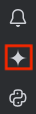
Sekarang pengguna siap menggunakan Gemini Code Assist Standard atau Enterprise di IDE mereka. Pelajari lebih lanjut fitur yang didukung:
Mulai dengan panduan berikut:
Daftar direktori tempat Gemini Code Assist menyimpan informasi dalam cache
Tabel berikut berisi daftar direktori tempat Gemini Code Assist menyimpan informasi ekstensi seperti token autentikasi:
Windows
%LOCALAPPDATA%/cloud-code%LOCALAPPDATA%/google-vscode-extension
macOS
~/Library/Application Support/cloud-code~/Library/Application Support/google-vscode-extension
Linux
~/.cache/cloud-code~/.cache/google-vscode-extension
Login ke Google dan pilih Google Cloud project
Setelah menginstal Gemini Code Assist di IDE, pengguna harus login ke Akun Google mereka, dan jika ini adalah pertama kalinya mereka menggunakan Gemini Code Assist Standard atau Enterprise di IDE, mereka harus memilih project. Google Cloud
VS Code
Jika Anda memilih Google Cloud project tanpa mengaktifkan Gemini untuk Google Cloud API, Anda akan menerima notifikasi yang memberi Anda opsi untuk mengaktifkan API dari IDE. Pilih Enable the API di jendela notifikasi untuk mengaktifkan API untuk project Anda. Untuk informasi selengkapnya, lihat Menyiapkan Gemini Code Assist Standard dan Enterprise untuk project.
Jika Anda lebih suka mengikuti panduan Menggunakan Gemini Code Assist untuk membuat kode langsung di IDE Anda, klik Luncurkan VS Code dan ikuti langkah-langkah dalam panduan untuk terhubung ke Google Cloud dan mengaktifkan Gemini Code Assist Standard atau Enterprise.
Atau, ikuti langkah-langkah berikut:
Luncurkan IDE Anda.
Di panel aktivitas, klik Gemini Code Assist.
Di panel chat Gemini Code Assist, klik Login ke Google Cloud.
Saat diminta untuk mengizinkan Gemini Code Assist membuka situs eksternal, klik Open.
Ikuti petunjuk untuk login ke Akun Google Anda.
Saat ditanya apakah Anda mendownload Gemini Code Assist dari Google, klik Sign In.
Anda kini terhubung ke Google Cloud.
Selanjutnya, untuk memilih project yang mengaktifkan Gemini for Google Cloud API, ikuti langkah-langkah berikut: Google Cloud
Di status bar Gemini Code Assist, klik Gemini Code Assist.
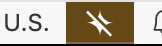
Di menu Gemini Code Assist, pilih Select Gemini Code project.
Pilih project Google Cloud yang telah mengaktifkan Gemini for Google Cloud API.
Gemini Code Assist Standard atau Enterprise siap digunakan.
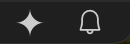
IntelliJ
Untuk login ke Akun Google Anda, ikuti langkah-langkah berikut:
Di panel aktivitas, klik spark Gemini Code Assist.
Klik Login ke Google.
Di halaman yang terbuka di browser web, pilih Akun Google Anda.
Di layar yang meminta Anda untuk memastikan bahwa Anda mendownload aplikasi ini dari Google, klik Login.
Gemini Code Assist kini diizinkan untuk mengakses akun Anda.
Selanjutnya, jika ini pertama kalinya Anda menggunakan Gemini Code Assist Standard atau Enterprise di IDE, Anda harus memilih project dengan mengikuti langkah-langkah berikut: Google Cloud
Kembali ke IDE Anda. Di jendela alat Gemini Code Assist, jika Anda setuju untuk mengizinkan Google mengaktifkan API yang diperlukan untuk menggunakan Gemini Code Assist atas nama Anda untuk project yang dipilih, klik Pilih project GCP untuk melanjutkan.
Dalam dialog Select Google Cloud Project, telusuri dan pilih project Google Cloud Anda, lalu klik OK.
Klik SELESAI.
Project Google Cloud Anda dipilih dengan Gemini Code Assist API diaktifkan. Anda siap menggunakan Gemini Code Assist Standard atau Enterprise di IDE Anda.
Tugas penyiapan lanjutan
Daripada menggunakan konsol Google Cloud atau gcloud CLI untuk memberikan peran IAM yang telah ditentukan, Anda dapat melakukan salah satu hal berikut:
Gunakan IAM REST API atau library klien IAM untuk memberikan peran.
Jika Anda menggunakan antarmuka ini, gunakan nama peran yang sepenuhnya memenuhi syarat:
roles/cloudaicompanion.userroles/serviceusage.serviceUsageConsumer
Untuk mengetahui informasi selengkapnya tentang cara memberikan peran, lihat Mengelola akses ke project, folder, dan organisasi.
Membuat dan memberikan peran khusus.
Peran khusus yang Anda buat memerlukan izin berikut agar Anda dapat mengakses Gemini Code Assist Standard dan Enterprise:
cloudaicompanion.companions.generateChatcloudaicompanion.companions.generateCodecloudaicompanion.instances.completeCodecloudaicompanion.instances.completeTaskcloudaicompanion.instances.generateCodecloudaicompanion.instances.generateTextcloudaicompanion.instances.exportMetricscloudaicompanion.instances.queryEffectiveSettingcloudaicompanion.instances.queryEffectiveSettingBindingsserviceusage.services.enable
Menetapkan dan mengelola lisensi.
Peran khusus yang Anda buat memerlukan izin berikut agar Anda dapat menetapkan dan mengelola lisensi Gemini Code Assist:
consumerprocurement.orders.getconsumerprocurement.orders.licensePools..*consumerprocurement.orders.licensePools.updateconsumerprocurement.orders.licensePools.getconsumerprocurement.orders.licensePools.assignconsumerprocurement.orders.licensePools.unassignconsumerprocurement.orders.licensePools.enumerateLicensedUsers
Perhatikan juga bahwa agar izin sebelumnya dapat berfungsi, Gemini for Google Cloud API harus diaktifkan di project yang sama dengan tempat Anda menetapkan setiap izin. Google Cloud
Langkah berikutnya
- Pelajari lebih lanjut jenis bantuan AI generatif yang tersedia di Gemini untuk Google Cloud.
- Pelajari cara mengakses dan mengelola kontrol administrator Gemini Code Assist Standard dan Enterprise.
- Pelajari cara mengonfigurasi penyesuaian kode untuk Gemini Code Assist Enterprise.
- Konfigurasi Kontrol Layanan VPC untuk Gemini Code Assist Standard dan Enterprise.

